windows怎么退回版本 Windows 10 如何还原到之前的版本
更新时间:2024-04-13 11:55:55作者:jiang
在使用Windows 10的过程中,我们有时候可能会遇到一些问题,比如系统出现bug或者不稳定等情况,这时候我们就需要将系统回退到之前的版本,以恢复系统的稳定性和正常运行。Windows 10如何还原到之前的版本呢?下面就让我们一起来了解一下。
具体步骤:
1.win+i打开“设置”,依次进入“更新和安全 - 恢复”设置界面。如图:

2.在右侧设置页面可看到“回退到 Windows 10 的上一个版本”功能项,点击“开始”按钮。会弹出向导窗口,如图:
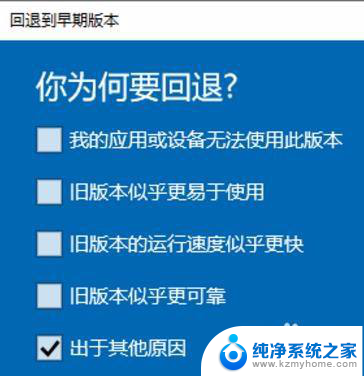
3.点击“下一步”,弹出“要检查更新吗”,如图:
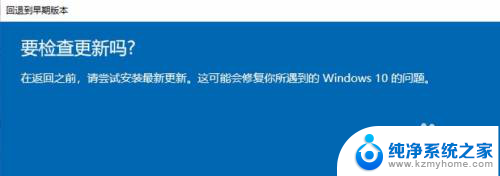
4.点击“不,谢谢”按钮。然后会显示一些回退之后状况和要求,如图:
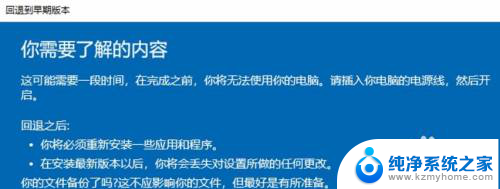
5.如果是小版本回退,而不是半年更新的大版本回退。就影响并不大,忽略这些,点击“下一步”:

6.继续点击下一步,出现回退按钮,点击“回退到早期版本”,如图:

7.然后电脑会重新启动,等待启动成功之后,系统版本就回到了上一版。

以上是关于如何回退 Windows 版本的全部内容,如果有不清楚的用户,可以按照小编的方法来操作,希望能帮助到大家。
windows怎么退回版本 Windows 10 如何还原到之前的版本相关教程
- wps想要换回之前的版本 怎样找回wps之前的版本
- 微信升级后怎么恢复原来的旧版本 微信升级后怎么变回之前的版本
- wps没有保存却关闭了excel怎么找回之前的数据 wps excel意外关闭后如何找回之前的数据
- wps请找回30分钟前的本文稿 wps怎么找回30分钟前的本文稿
- wps如何把之前未覆盖的表格找回 wps如何找回之前未覆盖的表格文件
- microsoft edge可以还原成eg浏览器吗 Edge 浏览器如何降级到以前的版本
- wps2019版如何使用之前的云文档 如何使用wps 2019版之前的云文档
- wps保存了还能恢复之前的文件吗 wps如何恢复之前保存的文件
- dell电脑系统还原 如何找到Dell笔记本的出厂自带系统
- 怎么找回电脑原来的桌面壁纸 如何在电脑上查找之前使用过的壁纸
- windows咋关闭呢 关笔记本电脑的步骤
- 怎么样切换windows版本 笔记本电脑系统更换步骤
- 电脑windows密码怎么找回 笔记本电脑忘记登录密码怎么办
- windows 10屏保怎么设置 电脑屏幕屏保自定义设置
- 键盘上有win这个键吗 win键是哪个键
- wind7电脑开机黑屏 电脑桌面黑屏但能听到声音怎么办
电脑教程推荐